
Escritorio del editor: El amor está en el aire con posibles nuevos iPhone, iPad e iMac
13 febrero, 2022
Compartir en familia: la guía definitiva
13 febrero, 2022Cómo usar Universal Control en tu Mac y iPad
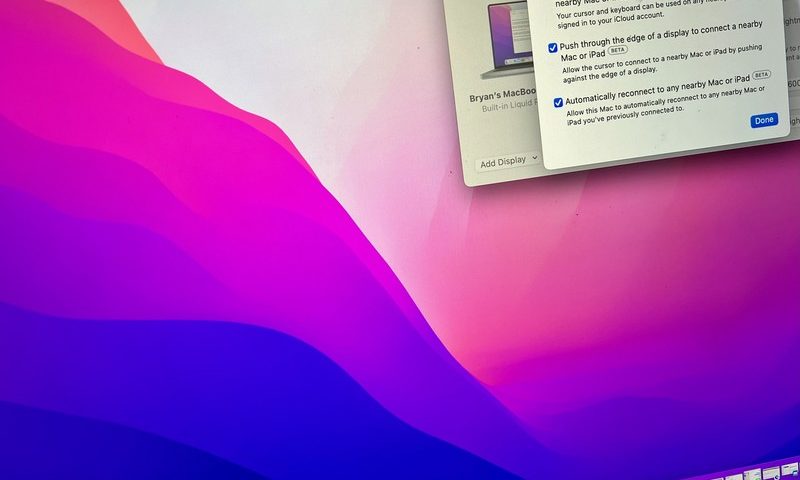
Una de las características nuevas más importantes de macOS Monterey y iPadOS 15 finalmente se está abriendo camino a través del proceso beta para desarrolladores. Universal Control le permite moverse hacia adelante y hacia atrás entre Macs y iPads uno al lado del otro usando trackpads, ratones y otros dispositivos de entrada. Aunque se anunció por primera vez en junio de 2021, Universal Control apareció recientemente en las versiones beta de macOS y iPadOS. Funciona en los mejores iPads y mejores Macs . Aquí se explica cómo usar la característica en su forma actual.
Apple ocasionalmente ofrece actualizaciones para iOS , iPadOS , watchOS , tvOS y y [194] mac959 ] como vistas previas cerradas para desarrolladores o betas públicas . Si bien las versiones beta contienen nuevas funciones, también contienen errores previos al lanzamiento que pueden impedir el uso normal de su iPhone, iPad, Apple Watch, Apple TV o Mac, y no están diseñadas para el uso diario en un dispositivo principal. Es por eso que le recomendamos encarecidamente que se mantenga alejado de las versiones preliminares para desarrolladores, a menos que las necesite para el desarrollo de software, y que use las versiones beta públicas con precaución. Si depende de sus dispositivos, espere el lanzamiento final.
Lo que necesitas para Universal Control
Para usar Universal Control, debe tener macOS Monterey 15.3 o posterior instalado en su Mac y iPadOS 15.4 o posterior instalado en su iPad. Estas actualizaciones están disponibles solo en versiones beta públicas y para desarrolladores. A menos que sea un desarrollador, descargue la versión beta pública de macOS 15.3 y la versión beta pública de iPadOS 15.4 en sus dispositivos.
Configuración de Universal Control en Mac
Una vez instalada la versión requerida de macOS, sigue estos pasos para activar Universal Control:
- Elija el icono de Apple en la parte superior izquierda del dispositivo.
- Seleccione Preferencias del sistema en el menú desplegable.
- Elija Muestra .
 Fuente: macstore.ar
Fuente: macstore.ar - Haga clic en el botón Avanzado .
- Marque las tres casillas en el cuadro. Estos incluyen: «Permita que el cursor y el teclado se muevan entre cualquier Mac o iPad cercano», «Empuje a través del borde de una pantalla para conectar un Mac o iPad cercano» y «Reconéctese automáticamente a cualquier Mac o iPad cercano».
- Seleccione Listo .
 Fuente: macstore.ar
Fuente: macstore.ar
Su Mac ahora está lista para Universal Control.
Configuración de Universal Control en iPad
Después de instalar una versión compatible de iPadOS, es hora de configurar Universal Control en su tableta:
- Abre la aplicación Configuración .
- Elija General en el menú de la izquierda.
 Fuente: macstore.ar
Fuente: macstore.ar - Activar Cursor y teclado .
 Fuente: macstore.ar
Fuente: macstore.ar
Ahora puedes usar Universal Control en tu iPad.
Para moverse entre dos o más dispositivos Apple compatibles usando Universal Control, simplemente use su mouse, trackpad o teclado (Bluetooth u otro). Funciona a la perfección.
Ejemplo de uso del trackpad
 Fuente: Bryan M. Wolfe / macstore.ar
Fuente: Bryan M. Wolfe / macstore.ar
Un trabajo en progreso
Incluso como función beta, Universal Control valió la pena la espera. Actualizaremos esta publicación si algún paso cambia.
Podemos ganar una comisión por compras usando nuestros enlaces. Más información .

 Fuente: macstore.ar
Fuente: macstore.ar  Fuente: macstore.ar
Fuente: macstore.ar  Fuente: macstore.ar
Fuente: macstore.ar  Fuente: macstore.ar
Fuente: macstore.ar 



